برای تو توضیح کار تنظیمات روتر tp-link ، نسخه TD8816در این مقاله خواننده گرامی نحوه تنظیم تنظیمات روتر به دو صورت توضیح داده می شود:
- راه اندازی و پیکربندی سریع روتر شروع به کار سریع سپس RUN WIZARD.
- تنظیم دستی روتر.
روتر کجاست پیوند tp این یکی از محبوب ترین روترها است که بسیاری از مشترکان اینترنت خانگی از آن استفاده می کنند ، بنابراین ما توضیحی را که توسط تصاویر پشتیبانی می شود ارائه می دهیم. این توضیحات راهنمای کامل و جامع شما برای تنظیم است تنظیمات روتر TP-Link پس بیایید شروع کنیم.
مراحل دسترسی به صفحه تنظیمات روتر
- از طریق کابل یا از طریق شبکه Wi-Fi روتر به روتر متصل شوید.
- سپس مرورگر دستگاه خود را باز کنید.
- سپس آدرس صفحه روتر را وارد کنید
192.168.1.1
در قسمت عنوان همانطور که در شکل زیر نشان داده شده است:

اطلاع : اگر صفحه روتر برای شما باز نمی شود ، از این مقاله دیدن کنید
همچنین ممکن است علاقه مند به بررسی لیست ما باشید لینک TP-Link:
- توضیح تنظیمات روتر VDSL TP-Link VN020-F3 در WE
- نحوه پیکربندی تنظیمات روتر VDSL TP-Link
- توضیح تبدیل روتر TP-link به تقویت کننده سیگنال
- توضیح تبدیل TP-Link VDSL Router نسخه VN020-F3 به نقطه دسترسی
- توضیحات تنظیمات روتر TP-Link TL-W940N
وارد تنظیمات روتر TP-Link شوید
- سپس نام کاربری و رمز عبور خود را مطابق تصویر وارد کنید:

در اینجا از شما نام کاربری و رمز عبور صفحه روتر را می پرسد ، که به احتمال زیاد چنین خواهد بود
نام کاربری: مدیر سایت
کلمه عبور: مدیر سایت
برای بردن پرچمدر برخی از روترها، نام کاربری این است: مدیر سایت حروف کوچک کوچک و رمز عبور در پشت روتر خواهد بود.
- سپس وارد منوی اصلی روتر TP-Link TD8816 می شویم.
در اینجا یک راه اندازی و پیکربندی سریع برای روتر TP-Link TD8816 آورده شده است.
- روی آن کلیک می کنیم سریع آغاز.

شروع به کار سریع - سپس فشار می دهیم RUN WIZARD.
- کلیک می کنیم بعدی.

- ما نوع اتصال را انتخاب می کنیم PPPoA / PPPoE سپس فشار می دهیم بعدی.

- ما نام کاربری و رمز عبور ارائه دهنده خدمات اینترنت را می نویسیم و می توانید آن را از شرکت اینترنتی طرف قرارداد دریافت کنید.

- مقدار نوشته شده است IPV 0 است و مقدار IVC برابر با 35 است.
- نوع اتصال انتخاب شده است PPPoE LLC.
- سپس فشار می دهیم بعدی.
 روی NEXT کلیک می کنیم
روی NEXT کلیک می کنیم - سپس فشار می دهیم نزدیک برای اتمام تنظیمات
نحوه پیکربندی دستی تنظیمات روتر TP-Link
سپس فشار می دهیم راه اندازی رابط
سپس فشار می دهیم اینترنت
اولین چیزی که ظاهر می شود مدار مجازی
ولش کن PVC0 سپس ما به وضعیت تبدیل آن به غیرفعال شده سپس به پایین صفحه بروید و فشار دهید ذخیره
صفحه دوباره بارگیری می شود. ما در حال تبدیل هستیم PVC0 به من PVC1
سپس ما به وضعیت تبدیل آن به غیرفعال شده سپس به پایین صفحه رفته و روی ذخیره کلیک می کنیم
صفحه دوباره بارگیری می شود. ما در حال تبدیل هستیم PVC1 به من PVC2
و تمام این مراحل به گونه ای است که روتر IP را بدون تأخیر مستقیماً می کشد تا روی سیستم کار کند IPV و IVC متناسب با ارائه دهنده شرکت مانند TE Data است IPV : 0 f IVC : 35 اگر این تنظیم را فعال بگذاریم ، روتر وارد PVC0 می شود. کار نمی کند. دسترسی به PVC1 کار نمی کند و غیره. در مرحله بعد ، وقتی PVC0 و PVC1 را بستیم ، ارتباط مستقیم با PVC2 در تنظیم VPI: 0 و VCI: 35 نقطه که باید روشن می شد

ما روی آن کار می کنیم PVC2 و انجام می دهیم وضعیت: فعال شده
IPV : 0
IVC : 35
یا طبق ارائه دهنده خدمات
QoS دستگاه خودپرداز :UBR
PCR : 0
و بقیه تنظیمات را مانند تصویر به طور پیش فرض بگذارید
سپس به آماده سازی می پردازیم
ISP
ما آن را انتخاب می کنیم
PPPoA / PPPoE
بعداً ظاهر می شود
نام کاربری
نام کاربری ارائه دهنده خدمات اینترنت را قرار می دهیم
کلمه عبور
در اینجا ما رمز ارائه دهنده خدمات اینترنت را قرار می دهیم
سپس انتخاب کنید کپسوله سازی
ما آن را تغییر می دهیم به PPPoE LLC
سپس آماده کنید رابط پل به من غیرفعال شده
سپس اعداد را قرار می دهیم اتصال به من
همیشه روشن (توصیه می شود)
در مورد اعداد ، مخصوص آمادگی است MTU که به بهبود سرعت و مرور برای سرویس اینترنت کمک می کند ، زیرا اندازه بسته مورد نیاز را تقسیم می کند ، که به سرعت بارگیری و مرور کمک می کند.
برای اطلاعات بیشتر در مورد این گزینه و مزایای آن ، به این مقاله مراجعه کنید
(گزینه TCP MSS : TCP MSS (0 به معنی استفاده از پیش فرض است
این یک آماده سازی کمکی برای است
(گزینه TCP MTU : TCP MTU (0 به معنی استفاده از پیش فرض است
جایی که اگر گزینه دوم 1460 را اضافه کنید ، 40 را از گزینه اول کم می کنید ، بنابراین اولین مورد 1420 است ، و همچنین اگر دومی 1420 است ، اولین گزینه 1380 است و با تجربه کم من گزینه دوم 1420 و اول 1380
تنظیمات باقی می مانند ، آنها را همانطور که در تصویر قبلی نشان داده شده است می گذاریم
سپس فشار می دهیم ذخیره
تنظیمات روتر Wi-Fi لینک TP-Link
جایی که می توانید نام شبکه ، نوع احراز هویت ، رمزگذاری و رمز عبور شبکه بی سیم روتر را تغییر دهید تی پی لینک TD 8816 و تی پی لینک 8840T همانطور که در تصویر زیر نشان داده شده است.

- سپس فشار می دهیم راه اندازی رابط
- سپس فشار می دهیم بي سيم
- نقطه دسترسی : فعال
در صورت انجام کاری ، wifi فعال می شود غیرفعال شده ما شبکه WiFi را غیرفعال می کنیم.
ما بقیه تنظیمات را همانطور که در تصویر موجود است می گذاریم ، به تغییرات قابل توجهی کمک نمی کند و ممکن است به روتر ، به ویژه شبکه Wi-Fi آسیب برساند. - آنچه ما به آن اهمیت می دهیم این است SSID : نام شبکه Wi-Fi ، شما آن را به هر نام شبکه ای که می خواهید به زبان انگلیسی تغییر دهید.
- پنهان کردن Wi-Fi: پخش SSID
این گزینه را در صورت فعال کردن به بله شبکه wifi را مخفی خواهید کرد.
اما تو این کار را به من سپردی نه پدیده ای پنهان خواهد بود. - : نوع احراز هویت ترجیح داده می شود انتخاب کند WP2-PSK
- رمزگذاری: TKIP
- اینجاست که رمز وای فای را تایپ می کنید : کلید از قبل به اشتراک گذاشته شده
ترجیحاً حداقل 8 عنصر ، اعداد ، حروف یا نمادها در زبان انگلیسی وجود داشته باشد.
بقیه تنظیمات را همانطور که در تصویر نشان داده شده است می گذاریم - سپس ، در انتهای صفحه ، روی آن کلیک می کنیم صرفه جویی.
نحوه تنظیم مجدد کارخانه روتر لینک TP-Link
با فشار دادن یک خروجی یا یک دکمه در روتر که کلمه روی آن نوشته شده است تنظیم مجدد یا همانطور که در تصویر زیر نشان داده شده است، از داخل صفحه روتر یک بازنشانی کارخانه ای نرم انجام دهید:

چگونه می توان تنظیمات MTU را تغییر داد
(گزینه TCP MSS : TCP MSS (0 به معنی استفاده از پیش فرض است
این یک آماده سازی کمکی برای است
(گزینه TCP MTU : TCP MTU (0 به معنی استفاده از پیش فرض است
جایی که اگر گزینه دوم 1460 را اضافه کنید ، 40 را از گزینه اول کم می کنید ، بنابراین اولین مورد 1420 است ، و همچنین اگر دومی 1420 است ، اولین گزینه 1380 است و با تجربه کم من گزینه دوم 1420 و اول 1380
سپس بر روی Save کلیک می کنیم

چگونه می توان IP استاتیک را به روتر اضافه کرد؟ لینک TP-Link

آدرس IP جهانی شما که ممکن است از ارائه دهنده خدمات خود دریافت کرده باشید

سرعت روتر از ارائه دهنده خدمات ، سرعت بارگیری / و سرعت بارگذاری فایل ها
بالا دست پایین دست

توضیح تبدیل روتر TP-link به تقویت کننده سیگنال
اینها مهمترین تنظیمات tp-link بودند.
و اگر سوال یا پیشنهادی داشتید کامنت بزارید ما سریعا از طریق ما پاسخگو هستیم انشاالله همیشه سلامت و تندرست باشید دنبال کنندگان محترم
و سلام صادقانه مرا بپذیرید
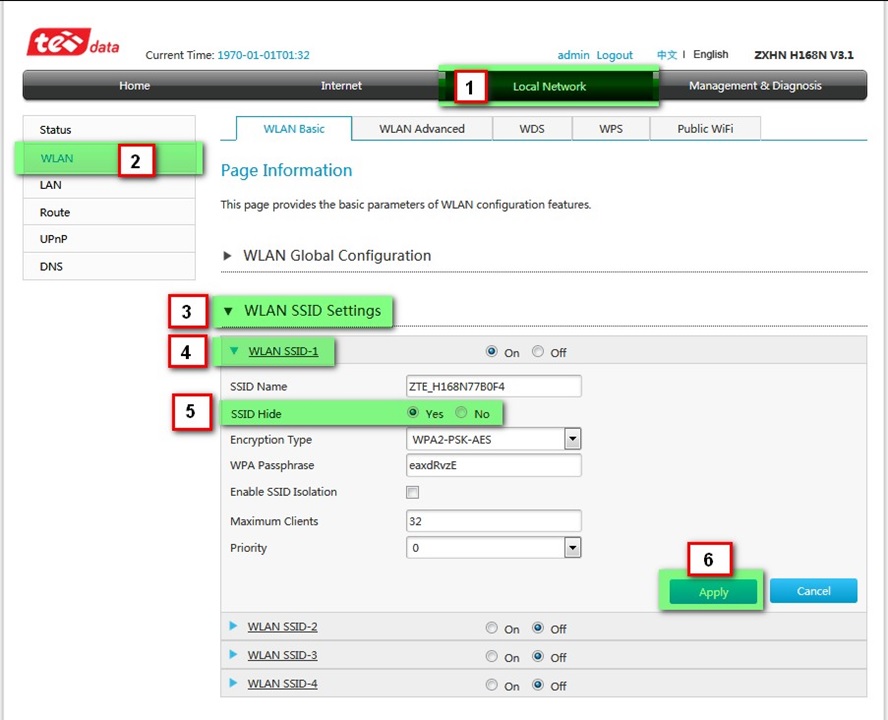

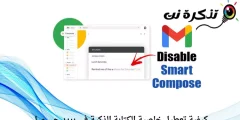






با تشکر فراوان از توضیحات کامل
آقا معذرت می خواهم عید عزیز
خوشحال می شویم شما و نظر لطف شما را ببینیم
با احترام صادقانه من
نحوه نشان دادن کد IP روتر قفل شده
مقاله بسیار آموزنده و مفید است مسیریاب TP-Link یکی از بهترین انواع روترها است و ما به شما توصیه می کنیم از آن استفاده کرده و آن را خریداری کنید.
درود بر شما و رحمت خدا. متشکرم برادر من. قسم می خورم که ما از اطلاعات و توضیحات بهره مند شدیم ، اما هنوز نتوانستم سرعت اینترنت را برای کسانی که به روتر متصل هستند کنترل کنم.